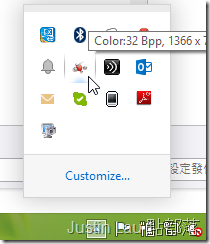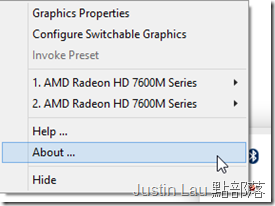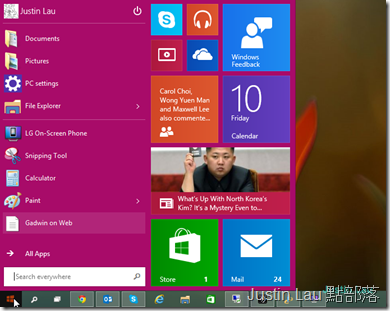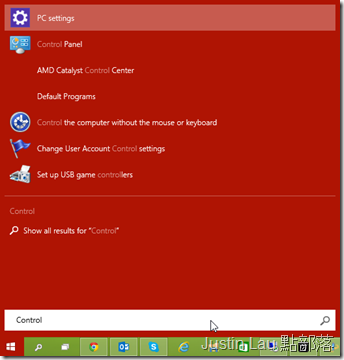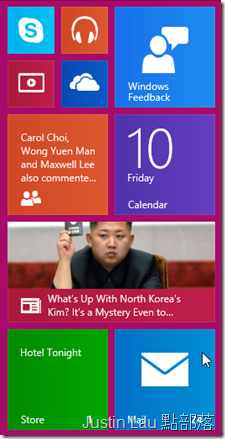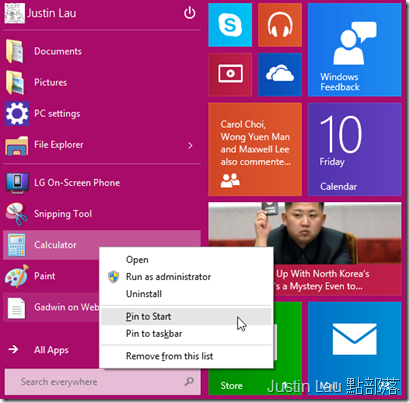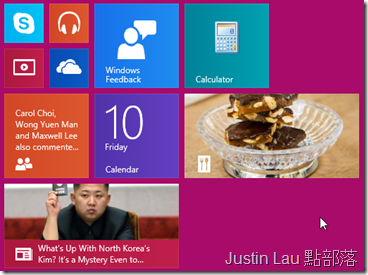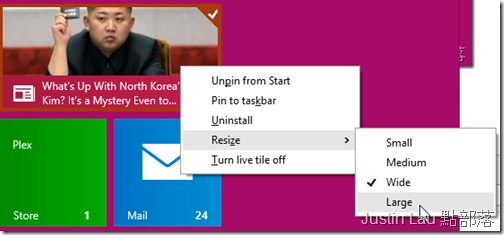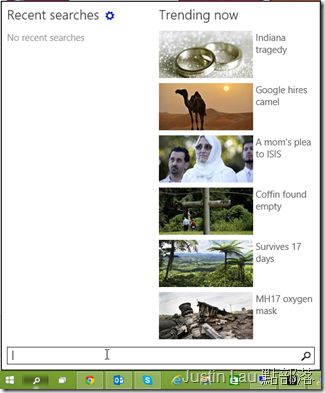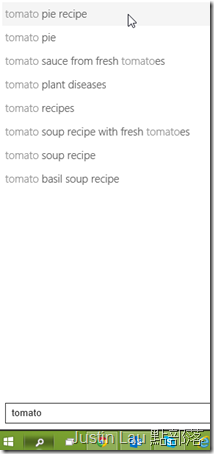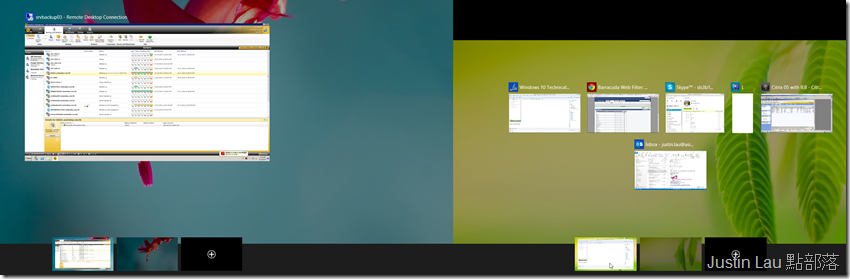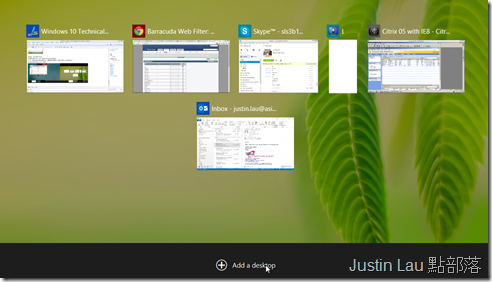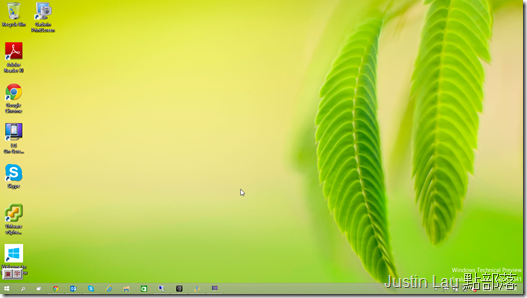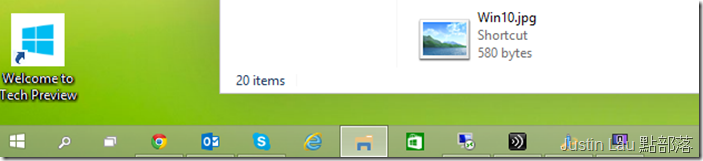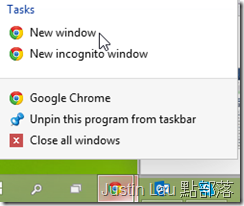Windows 10 Technical Preview試玩分享
微軟在不久的之前發佈了預計下年度發行的Windows 10 Technical Preview,
估名思義是給我們嘗鮮試玩然後用來收集意見之用
我也在電腦上立即把Windows 10安裝起來, 把玩了一陣子, 所以分享一下初步感想.
起始化和承繼設定
安裝過程基本上跟Windows 8一模一樣, 你可以繼續登入Live Id
讓它以 電話短訊 或是 電郵 方式驗證身份後, 它就可以把你以往在Windows 8的設定
都套用在Windows 10上, 例如我發現我的帳號頭像, 通訊錄, 電郵賬號, IE首頁都跟以往一樣
建議大家在起始設定時使用自定方式去微調自己想要的環境, 尤其是私隱權方面的設定.
硬體軀動程式也不用東找西拼了! 甚麼? 還不只這樣?
開始使用Windows 10, 我第一個想到的是, 噢, 這次慘了, 我沒有軀動程式光碟…
我的筆電是HP G6 – 2121TX, 它有個特別的地方, 就是擁有Intel HD graphic跟AMD 雙顯示卡
在以往是很利害的東西, 就因為它太特別了, 所以在Windows 8剛推出時出了很多問題
過了5分鐘, 正煩惱我要怎樣拿到Windows 10的軀動程式時…畫面閃動了幾下, 咦?
這太神奇了吧, 發現那兩個小圖示嗎?
不只把顯示卡清楚認出來, 而且還把Intel和AMD Catalyst Control Center都一拼安裝好了!
而且其他硬體都是一插即用, 看來微軟在這些細微之處下了不少苦功.
登入後 - 開始功能鍵回來了! 而且變得更好玩!
對的! 這個從Windows 8開始就有很多使用者抗議沒有了的東西回來了
現在開始功能鍵就好像是Windows 7加上Windows 8開始頁的合拼版,
左邊有使用者名稱, 過一點有電源控制, 重啟和關機的按鈕
下面就是熟悉的文件, 相片資料夾截徑, 電腦設定也歸類在這裡
再往下就是Windows 7樣式的程式集了.
但有個小問題, 控制台在那裡呢? 找遍了都看不到…
唯有在下面輸入欄位鍵入控制台的英文 – Control
電腦就會搜尋關於這個字詞的相關東西, 其他就有Control Panel, 亦即控制台了
我個人覺得這是不錯的, 類似蘋果系統的Spotlight作用, 但稍嫌對普通使用者不便了.
隔璧預設放置了一些Metro UI程式, 它們也會出現動態更新
這樣的設計比以前是好得多, 以往很多人都主要回到桌面去工作
少有去看Start Menu的動態更新, 現在把這些東西整合到開始功能鍵上
查看動態更新的方便程度和親和度就更好了.
而從Windows 8.1 Update 開始Metro UI的App就可以以視窗形式來開啟
這樣畫面就會不莫名其妙的轉來轉去, 整體使用者體驗上是順暢了.
除了預設的小方塊, 我們隨時也可以把任何程式”Pin to Start”,
意思就是為它在右邊建立一個小方塊, 如果是普通工具如計算機, 就只是一個捷徑
如果是支援動態更新的, 如食譜應用軟件, 就會自動轉換圖片來吸引你的目光.
假如有某一個APP你想要特別增加或減少方塊大小, 也可以自己作出變化
快速搜尋
在開始功能鍵右邊我看到一個快速搜尋鍵, 只要按下去
就會出現一個小視窗, 顯示一些世界上的其他搜尋…如果你百無了賴, 這還不錯吧.
你也可以開始鍵入一些關鍵字
例如我這晚想要煮番茄, 它就能引導我去找食譜了
虛擬桌面 - 把程式開得更有條理
在搜尋鍵右邊是Windows 10另一個很顯然易見的新功能, 虛擬桌面
按下去, 它會把我現在的桌面跟應用程式來一個屬圖顯示, 這樣就可以在零亂的桌面上找到想要的東西了
而新增的功能是你現在可以新增一個桌面! 在下面按Add a Desktop的話
就能製造出另一個空白的桌面了, 那要怎麼使用? 例如你可以在這裡開啟遊戲…當老闆經過的時間…
噢, 這應該不是原意吧?
如果仔細查看的話, 到了新的桌面, 假如程式在其他桌面有啟用的話
圖示的底部會有一個小形標悉, 只要按下去, 就能把你帶回去該桌面了
如果你想要把程式多開啟另一個線程, 你就可以在圖示上右擊, 再以New Windows的方式開啟.
但有個不解的地方是, 現版本好像並沒有方法可以把開啟了的程式移送到其他桌面, 只能先關閉在去開啟
沒有這個功能的話, 多桌面的環境反而變得好混亂, 希望日後回改善吧!
Windows 10 Technical Preview的小分享先到這裡, 在有新發現是會再向大家分享噢!